หลังจากที่ Tik Tok เข้าสู่วงการโซเชียลมีเดีย ความนิยมก็กระตุ้นให้เกิดความต้องการการตอบสนองจากแพลตฟอร์มอื่นเพื่อรักษาฐานผู้ใช้ให้สนใจ เนื้อหาวิดีโอแบบสั้นกลายเป็นเรื่องใหญ่ต่อไปในโซเชียลมีเดีย และตอนนี้เกือบทุกแพลตฟอร์มก็มีแนวทางเป็นของตัวเองแล้ว
บนแอพ Instagramสื่อประเภทนี้จะอยู่ในรูปของม้วนฟิล์ม Instagram Reels คล้ายกับ Tik Tok ให้คุณสร้างวิดีโอตัดต่อสั้นๆ และเพิ่มเพลง ข้อความ และอื่นๆ นับตั้งแต่มีการเปิดตัว Reels พวกเขาก็กลายเป็นที่นิยมอย่างมาก และถูกผลักดันโดย Instagramในหน้าสำรวจของพวกเขา หากคุณกำลังสร้างเพจหรือแบรนด์อินฟลูเอนเซอร์ให้มีความเกี่ยวข้องกับอัลกอริทึมของ Instagram สิ่งสำคัญคือต้องเรียนรู้วิธีสร้างรีล
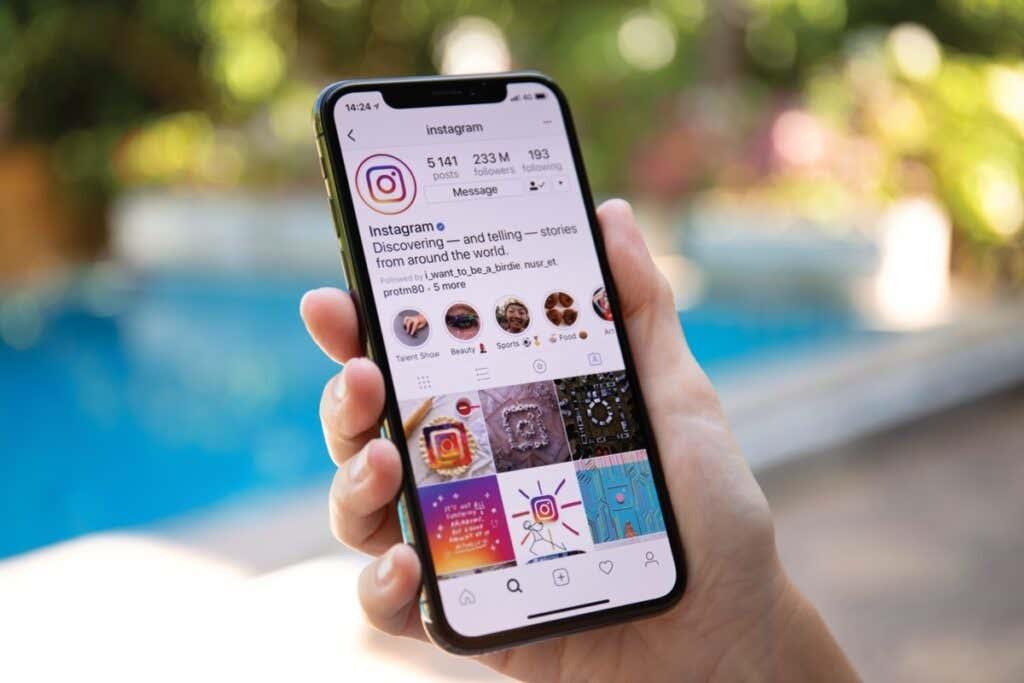
ในบทความนี้ คุณจะได้รับคำแนะนำเกี่ยวกับวิธีสร้างและโพสต์ม้วนฟิล์มไปยังโปรไฟล์ Instagram ของคุณ
วิธีทำม้วน
ในการสร้างภาพยนตร์ม้วนที่ยอดเยี่ยม ให้เตรียมวิดีโอคลิปที่คุณจะใช้หรือรู้ว่าคุณต้องการจะถ่ายทำอะไร วิธีนี้จะช่วยให้สร้างวิดีโอที่ดูเป็นมืออาชีพได้ง่ายขึ้น ทำตามขั้นตอนด้านล่างเพื่อสร้างม้วนของคุณ
- บนหน้าจอหลักของ Instagram ให้แตะที่ไอคอนเครื่องหมายบวกที่มุมขวาบน
- แตะม้วน _
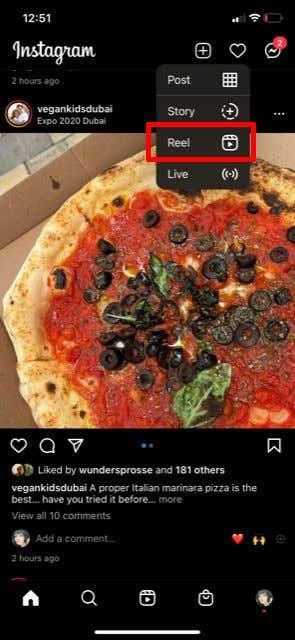
- แตะที่ช่องสี่เหลี่ยมด้านซ้ายล่างเพื่อเข้าถึงแกลเลอรีรูปภาพของคุณ
- เลือกวิดีโอ/รูปภาพที่คุณต้องการเพิ่ม คุณสามารถเลือกหลายรายการโดยแตะที่ไอคอนสี่เหลี่ยมมุมบนขวา หรือเลือกใช้วิดีโอ/ภาพถ่ายเป็นหน้าจอสีเขียวโดยแตะปุ่มหน้าจอสีเขียวจากนั้นเลือกสื่อที่คุณต้องการใช้
- แตะเพิ่ม _
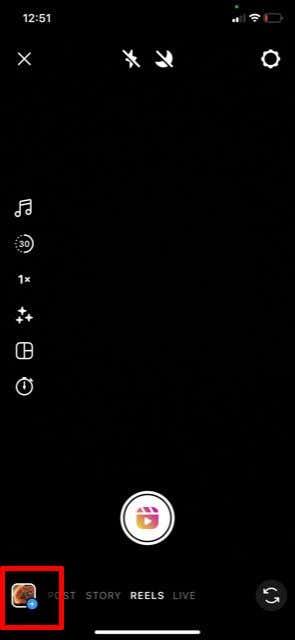

- หากคุณต้องการจับภาพวิดีโอโดยตรงจากหน้าจอการสร้าง Reel คุณสามารถทำได้โดยแตะที่ ปุ่ม บันทึก สีขาว ที่ตรงกลางด้านล่างของหน้าจอ แตะ ปุ่ม หยุดเมื่อคุณทำเสร็จแล้ว
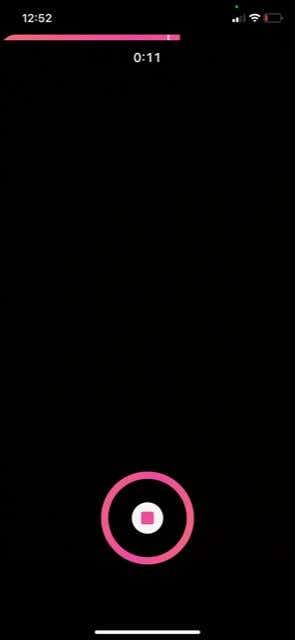
- แตะที่ลูกศรย้อนกลับถัดจากปุ่มบันทึกเพื่อดูคลิปที่คุณเพิ่มทั้งหมดที่ด้านล่างของหน้าจอ คุณสามารถแตะที่แต่ละอันเพื่อลบหรือตัดแต่ง แตะเสร็จสิ้นเมื่อคุณพอใจกับวิธีการตัด
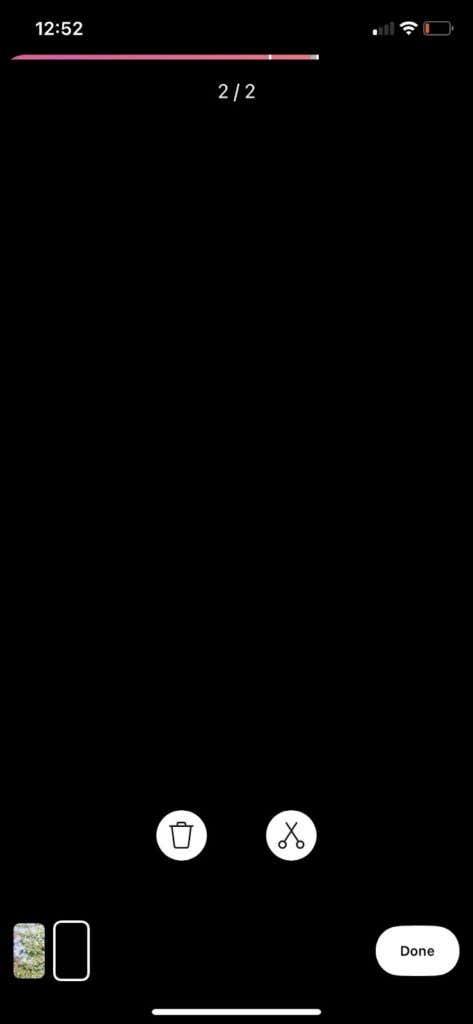
- แตะโน้ตเพลงที่แถบด้านซ้ายมือเพื่อเพิ่มเสียงไปยัง Reel ของคุณจากคลังเพลง Instagram
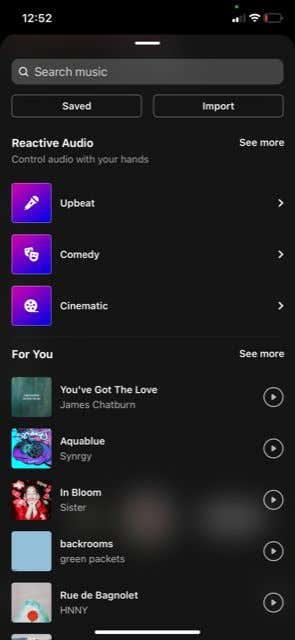
- ไอคอนถัดไปด้านล่างให้คุณเปลี่ยนความเร็วของรอก ไอคอนประกายไฟช่วยให้คุณเลือกตัวกรองเพื่อบันทึกวิดีโอของคุณ
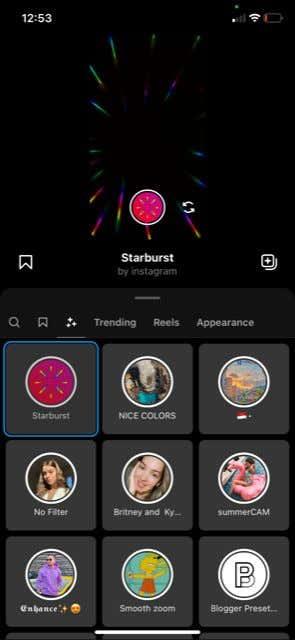
- แตะไอคอนถัดไปเพื่อเปลี่ยนเลย์เอาต์ของม้วนของคุณเป็นกริดต่างๆ ถัดไป คุณสามารถตั้งตัวจับเวลาเพื่อบันทึกเป็นระยะเวลาหนึ่งแบบแฮนด์ฟรีแล้วหยุดเอง คุณยังสามารถเพิ่มการนับถอยหลังได้อีกด้วย
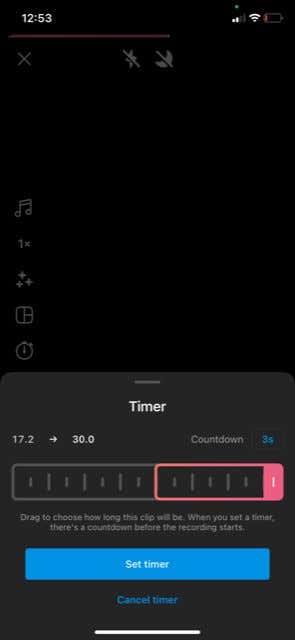
- หากคุณแตะลูกศรลงที่ด้านล่างสุดของแถบด้านข้าง คุณจะเห็นตัวเลือกเพื่อแสดงการซ้อนทับของคลิปล่าสุดของคุณเพื่อจัดแนวสิ่งที่คุณกำลังบันทึกในคลิปถัดไป
- แตะที่ ปุ่ม ดูตัวอย่างที่ด้านล่างขวาเมื่อคุณพอใจกับการแก้ไขของคุณ

จากหน้าจอถัดไปนี้ คุณจะสามารถเพิ่มเอฟเฟ็กต์ให้กับคลิปของคุณได้ แต่คุณจะไม่สามารถตัดแต่งหรือลบคลิปได้ที่นี่ อย่างไรก็ตาม คุณยังสามารถย้อนกลับได้โดยแตะลูกศรย้อนกลับที่มุมซ้ายบนเพื่อแก้ไขคลิปของคุณ
แก้ไข Instagram Reel ของคุณ
ที่ด้านบนของหน้าจอ คุณจะเห็นปุ่มบางปุ่มที่คุณสามารถแตะเพื่อเพิ่มเอฟเฟ็กต์ต่างๆ ได้ นี่คือสิ่งที่แต่ละคนทำ
- ไอคอนแรกของลูกศรชี้ลงช่วยให้คุณดาวน์โหลดม้วนฟิล์มในรูปแบบปัจจุบันไปยังม้วนฟิล์มของคุณ
- ไอคอนที่สองของโน้ตดนตรีคือตำแหน่งที่คุณสามารถเพิ่มหรือเปลี่ยนเสียงได้ หลังจากแตะที่ไอคอนนี้ คุณสามารถใช้แถบเลื่อนเพื่อเปลี่ยนระดับเสียงของช่องสัญญาณเสียงแต่ละช่องได้ ด้านล่างนี้ คุณสามารถเลือกเพิ่มเพลง เสียงพากย์เสียง หรือเอฟเฟ็กต์เสียงได้

- ไอคอนประกายไฟอันที่สามจะให้คุณเพิ่มฟิลเตอร์หรือเอฟเฟ็กต์พิเศษอื่นๆ ให้กับวิดีโอของคุณ คุณสามารถแตะเอฟเฟกต์เพื่อเพิ่มและแตะอีกครั้งเพื่อลบออก
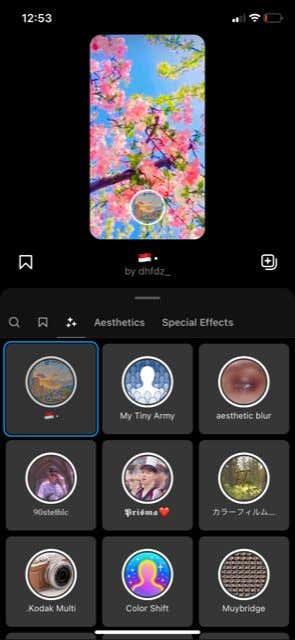
- ถัดไปคือตัวเลือกสติกเกอร์ คุณสามารถแตะที่นี่เพื่อเพิ่มสติกเกอร์ต่างๆ เช่น คำอธิบายภาพ GIF รูปภาพ และอื่นๆ ในการลบสติกเกอร์ คุณสามารถแตะและลากไปที่ถังขยะที่ด้านล่างของหน้าจอ
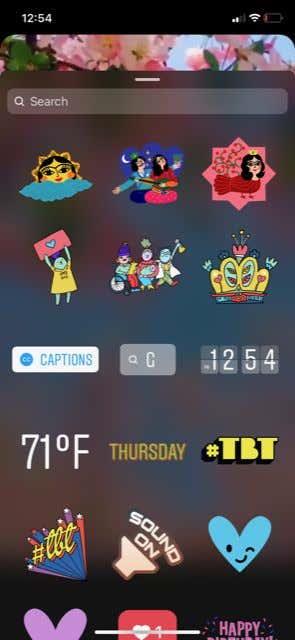
- ไอคอนถัดไปจะให้คุณวาดบนวิดีโอของคุณด้วยเครื่องมือต่างๆ ที่หลากหลาย หรือลบออกหากต้องการ

- สุดท้าย คุณสามารถเพิ่มข้อความลงในม้วนฟิล์มของคุณได้ คุณสามารถเปลี่ยนแบบอักษร สี พื้นหลัง และภาพเคลื่อนไหวของข้อความได้
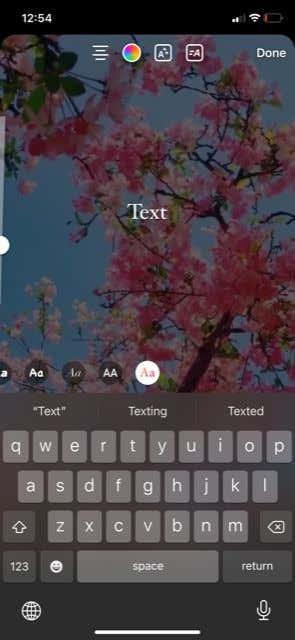
เมื่อคุณเพิ่มเอฟเฟ็กต์ทั้งหมดที่คุณต้องการลงในคลิปม้วนแล้ว คุณสามารถแตะถัดไปที่ด้านล่างขวาเพื่อเปลี่ยนการตั้งค่าโพสต์ของคุณ ในหน้านี้ คุณสามารถเขียนคำบรรยาย เลือกแชร์คลิปล้อของคุณไปยังฟีดของคุณ ครอบตัดรูปโปรไฟล์ แท็กผู้อื่น เปลี่ยนชื่อเสียงที่เพิ่ม เพิ่มสถานที่ และเลือกว่าจะแนะนำให้ผู้อื่นบน Facebook ที่เชื่อมต่อหรือไม่ บัญชีผู้ใช้.
หลังจากที่คุณเปลี่ยนการตั้งค่าเหล่านี้แล้ว คุณสามารถแตะแชร์เพื่อโพสต์ตอนนี้ หรือเลือกบันทึกเป็นแบบร่างเพื่อเก็บม้วนฟิล์มนี้ไว้ในแบบร่างเพื่อแก้ไขหรือโพสต์ในภายหลัง
เคล็ดลับในการทำวงล้อ
ทุกคนบน Instagram สามารถสร้างคลิปวีดีโอได้ แต่ถ้าคุณต้องการให้รีลของคุณได้รับการดูและการมีส่วนร่วมที่ดี มีบางวิธีที่คุณสามารถทำตามได้
ใช้เสียงที่ได้รับความนิยม
หนึ่งในวิธีที่ดีที่สุดในการเพิ่มยอดดูบนคลิปวีดีโอของคุณคือการใช้เสียงที่กำลังเป็นกระแสบน Instagram วิธีนี้จะทำให้ผู้ดูดูคลิปล้อของคุณ เพราะพวกเขาได้ยินเสียงที่น่าจะคุ้นเคย หากต้องการค้นหาเสียงที่กำลังได้รับความนิยมบน Instagram คุณสามารถไปที่เพิ่มเสียงระหว่างการสร้างคลิปวีดีโอและไปที่ส่วนใดก็ได้ แตะดูเพิ่มเติมข้างๆ แล้วคุณจะเห็นจำนวนม้วนฟิล์มโดยใช้เสียงบางอย่าง มุ่งเป้าไปที่เสียงที่ใช้กับรีลมากกว่า 10,000 รายการ
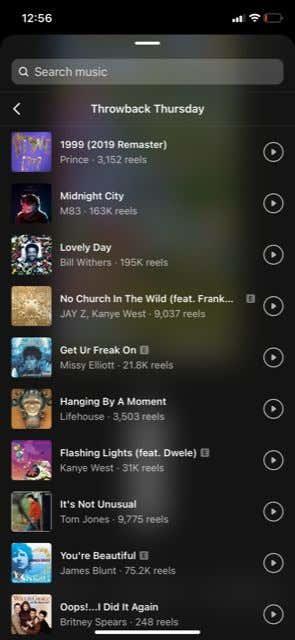
สร้างตะขอที่ดี
คุณมีเวลาจำกัดในการดึงดูดความสนใจของผู้ชม ดังนั้นอย่าลืมจับภาพนั้นไว้ คุณทำได้โดยการกระตุ้นให้ผู้ชมไม่เลื่อนดู โดยบอกว่าคุณกำลังแชร์ข้อมูลสำคัญ ใช้เสียงที่จะดึงดูดความสนใจ หรือเริ่มคลิปวีดีโอที่น่าตื่นเต้น นอกจากนี้ คุณควรจะมีข้อความที่ตอนต้นของคลิปล้อของคุณเพื่อระบุว่าเนื้อหาจะเกี่ยวกับอะไร รวมถึงการมีภาพหน้าปกที่ดีด้วย
ใช้แฮชแท็กที่เกี่ยวข้อง
การใช้แฮชแท็กที่เหมาะสมจะทำให้มั่นใจได้ว่าคลิปวีดีโอของคุณจะปรากฏขึ้นเมื่อมีคนค้นหาหัวข้อที่เกี่ยวข้อง ตัวอย่างเช่น หากคลิปมือถือของคุณเกี่ยวข้องกับอาหาร คุณจะต้องการใช้แฮชแท็กที่เกี่ยวข้องกับช่องนี้ซึ่งเป็นที่นิยมใน Instagram คุณสามารถดูรายการยอดนิยมได้โดยพิมพ์แฮชแท็กและคำที่เกี่ยวข้อง จากนั้นแฮชแท็กยอดนิยมที่คล้ายกันจะปรากฏขึ้น
ใช้ Reels บน Instagram เพื่อขยายโปรไฟล์ของคุณ
ฟีเจอร์ม้วนฟิล์มกลายเป็นส่วนสำคัญของ Instagram แล้ว ดังนั้นสิ่งสำคัญคือต้องเข้าใจวิธีสร้างและใช้งานหากคุณต้องการให้แบรนด์หรือโปรไฟล์ของคุณเติบโต โชคดีที่เส้นโค้งการเรียนรู้ไม่สูงชันเกินไป และมีวิธีง่ายๆ มากมายในการสร้างม้วนฟิล์มที่ดูเป็นมืออาชีพ ซึ่งจะทำให้มีคนสนใจหน้า Instagram ของคุณมากขึ้น


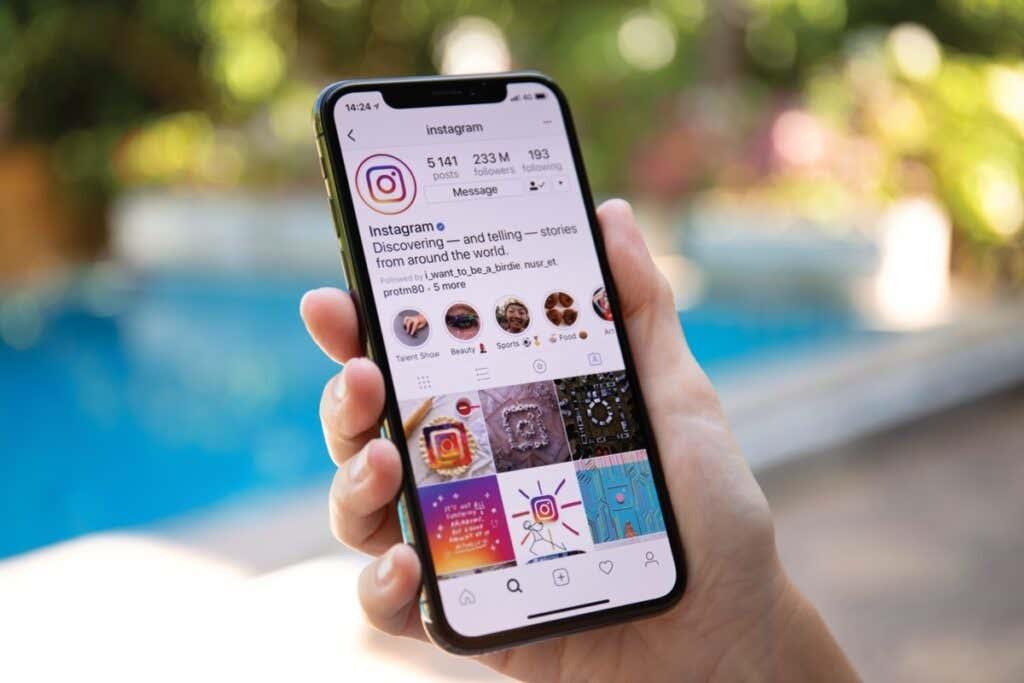
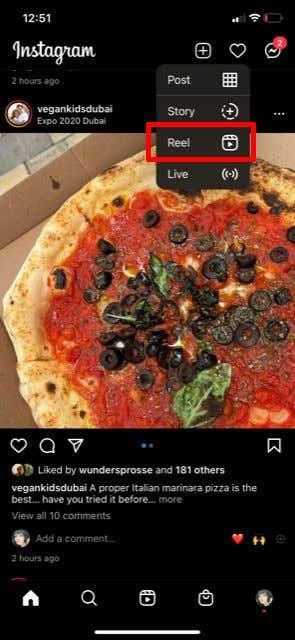
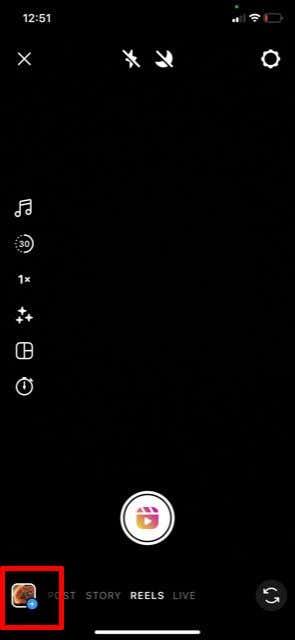

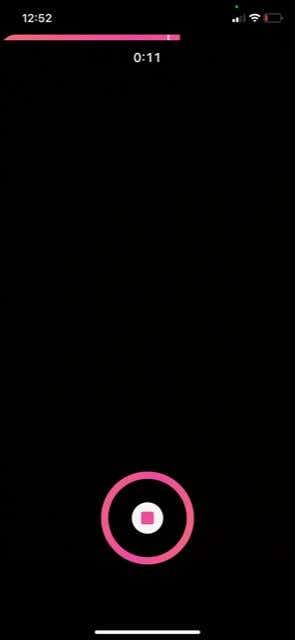
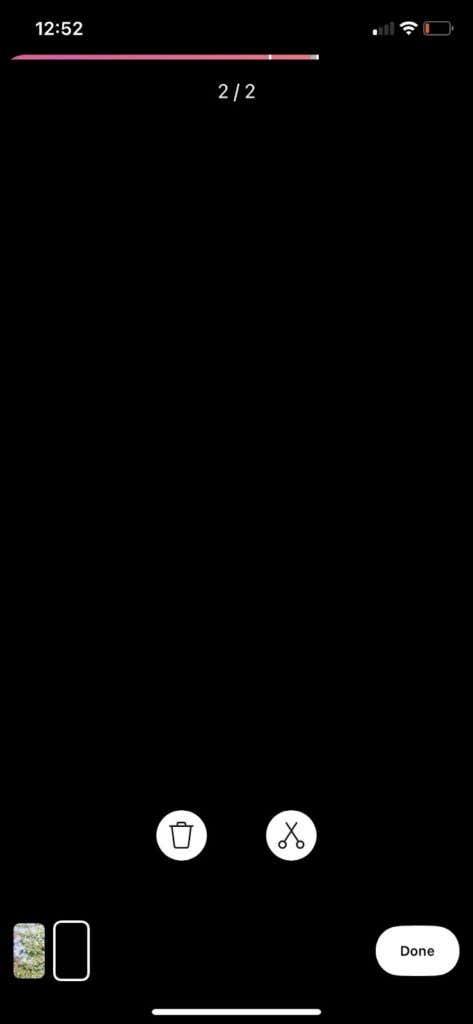
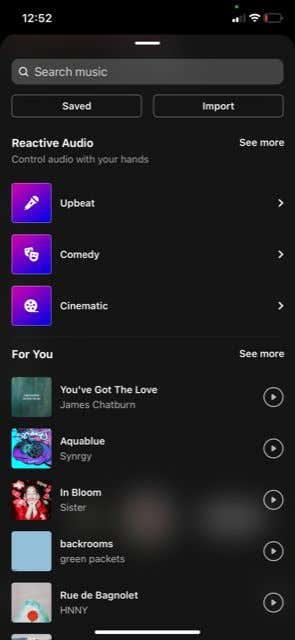
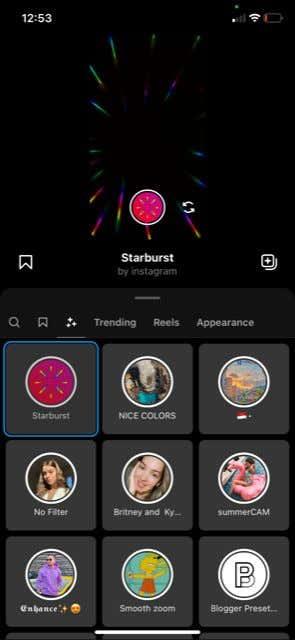
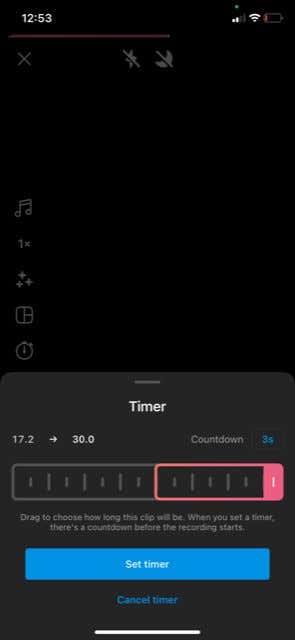


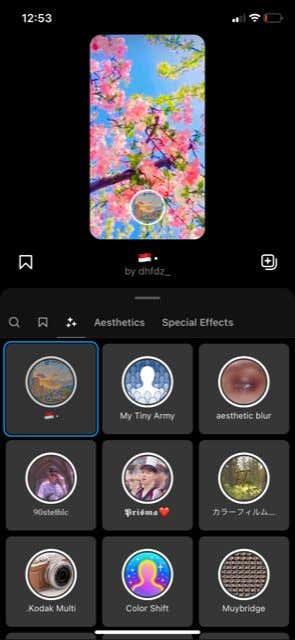
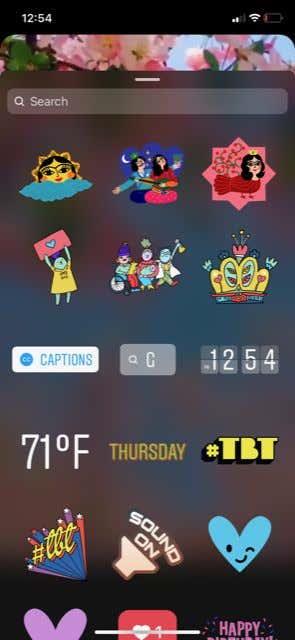

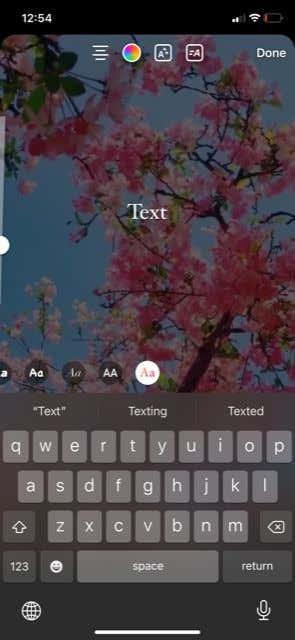
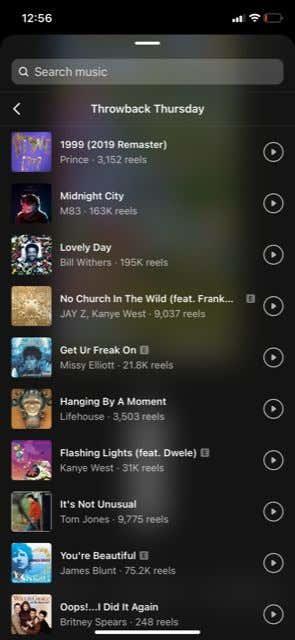

















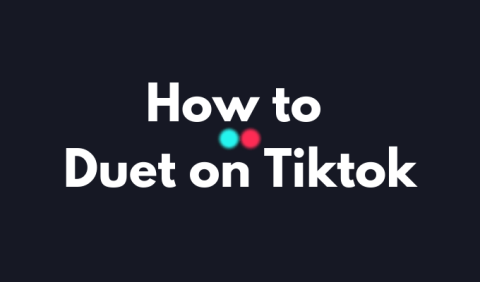



![วิธีกู้คืนบัญชี Facebook ที่ถูกลบ [2021] วิธีกู้คืนบัญชี Facebook ที่ถูกลบ [2021]](https://cloudo3.com/resources4/images1/image-9184-1109092622398.png)





